วิธีเรียกคืนอีเมลที่ส่งบน iOS 16

เมื่ออัปเกรดเป็น iOS 16 แอป Mail บน iOS 16 จะได้รับการอัปเดตด้วยความสามารถในการเรียกคืนอีเมลเมื่อส่งตามเวลาที่เลือกได้
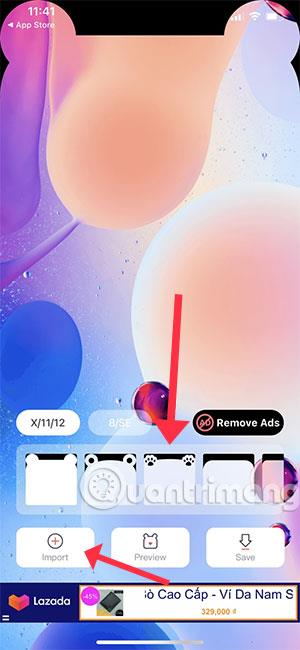
บริษัทสมาร์ทโฟนหลายแห่งเลิกใช้ดีไซน์หูกระต่ายแล้ว ดีไซน์ใหม่ๆ เช่น กล้องซ่อน กล้องหยดน้ำ กล้องที่ซ่อนอยู่ใต้หน้าจอ และยังมีดีไซน์หน้าจอไร้ขอบอื่นๆ อีกด้วย
บางทีอาจมีเพียง Apple iPhone เท่านั้นที่ยังคงรักษาดีไซน์หูกระต่ายเอาไว้ แต่หลายคนยังคงเลือกดีไซน์นี้ จากดีไซน์หูกระต่าย คุณสามารถเปลี่ยนเป็นหูหมี หูแมว หรือดีไซน์อื่นๆ ได้มากมาย
ไม่ว่าคุณจะออกแบบเองหรือใช้แอพพลิเคชั่นที่รองรับการออกแบบวอลเปเปอร์หูกระต่ายอย่าง Simple Notch เพียงไม่กี่ขั้นตอนบน Simple Notch คุณจะมี วอลเปเปอร์ หูแมวและหูหมีของ iPhoneในสไตล์ที่แตกต่างกันมากมายเพื่อตั้งเป็นวอลเปเปอร์ของคุณ
เปลี่ยนวอลเปเปอร์หูกระต่ายเป็นหูแมวหรือหูหมีด้วย Simple Notch
ขั้นตอนที่ 1:ดาวน์โหลดแอปพลิเคชัน Simple Notch ด้านล่าง จากนั้นเปิดขึ้นมา เลือกสไตล์วอลเปเปอร์ตามสไตล์หูกระต่าย เช่น X/11/12 หรือ 8/SE แล้วเลือกสไตล์ "ear" ในรายการแล้วคลิกนำเข้า จากนั้นเลือกวอลเปเปอร์จากห้องสมุดของคุณ
ดาวน์โหลด Simple Notch สำหรับ iOS
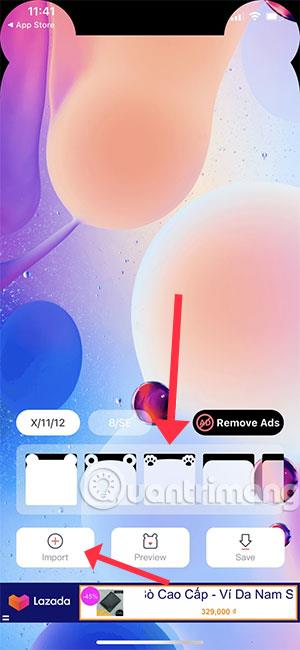
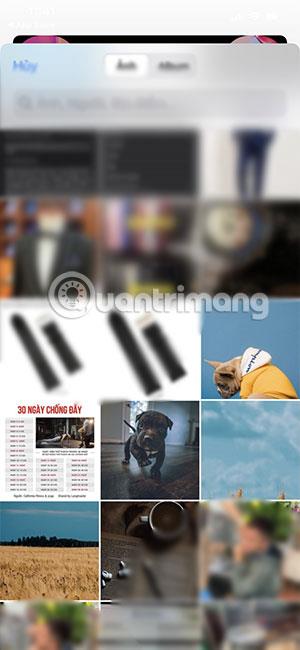
ขั้นตอนที่ 2 : หลังจากเลือกวอลเปเปอร์แล้ว คุณสามารถดูตัวอย่างได้โดยเลือกดูตัวอย่าง หากคุณชอบ คลิกบันทึกและบันทึกรูปภาพลงในอัลบั้มของคุณ เมื่อคุณไปที่อัลบั้มรูปของคุณ คุณจะเห็นวอลเปเปอร์ใหม่

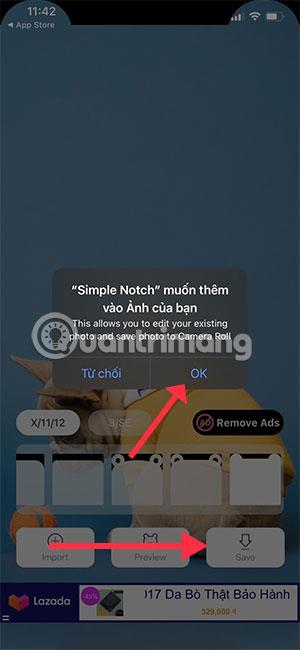
Simple Notch เป็นหนึ่งในแอพพลิเคชั่นที่ช่วยให้ผู้ใช้สร้างวอลเปเปอร์ตามการออกแบบที่มีหู เช่น หูหมี หูแมว หรือการออกแบบที่แตกต่างกันมากมายเพื่อสร้างการออกแบบหน้าจอที่เป็นเอกลักษณ์และน่าเบื่อน้อยลง การออกแบบหูกระต่ายเริ่มต้น
ดูเพิ่มเติม:
เมื่ออัปเกรดเป็น iOS 16 แอป Mail บน iOS 16 จะได้รับการอัปเดตด้วยความสามารถในการเรียกคืนอีเมลเมื่อส่งตามเวลาที่เลือกได้
iOS 16 มีคุณสมบัติมากมายในการปรับแต่งหน้าจอล็อคของ iPhone และรูปภาพหน้าจอล็อกของ iPhone ยังมีตัวเลือกให้ครอบตัดรูปภาพได้โดยตรง ปรับพื้นที่รูปภาพได้ตามต้องการ
คุณเจลเบรค iPhone ของคุณสำเร็จแล้วหรือยัง? ยินดีด้วย ก้าวที่ยากที่สุดจบลงแล้ว ตอนนี้คุณสามารถเริ่มการติดตั้งและใช้การปรับแต่งเล็กน้อยเพื่อสัมผัสประสบการณ์ iPhone ของคุณอย่างที่ไม่เคยมีมาก่อน
สำหรับผู้ที่คุ้นเคยกับปุ่มโฮมบน iPhone เวอร์ชันก่อน ๆ บางทีการเปลี่ยนไปใช้หน้าจอแบบขอบจรดขอบอาจทำให้สับสนเล็กน้อย ต่อไปนี้คือวิธีใช้ iPhone ของคุณโดยไม่มีปุ่มโฮม
แม้ว่าสไตลัสนี้มีรูปลักษณ์ที่เรียบง่าย แต่ก็มี "คุณสมบัติมากมาย" และความสะดวกสบายเมื่อจับคู่กับ iPad
Passkeys มุ่งหวังที่จะกำจัดการใช้รหัสผ่านบนเว็บ แม้ว่าสิ่งนี้อาจฟังดูน่าสนใจ แต่ฟีเจอร์ Passkeys ของ Apple ก็มีข้อดีและข้อเสีย
แอปพลิเคชั่น Files บน iPhone เป็นแอปพลิเคชั่นจัดการไฟล์ที่มีประสิทธิภาพพร้อมคุณสมบัติพื้นฐานครบครัน บทความด้านล่างนี้จะแนะนำให้คุณสร้างโฟลเดอร์ใหม่ใน Files บน iPhone
ปรากฎว่า iOS 14 ไม่ใช่สาเหตุโดยตรงที่ทำให้แบตเตอรี่ iPhone ร้อนเกินไปและทำให้แบตเตอรี่หมด
App Library หรือ Application Library เป็นยูทิลิตี้ที่ผู้ใช้ iPhone ค่อนข้างคุ้นเคยอยู่แล้ว แต่เปิดตัวบน iPad ผ่าน iPadOS 15 เท่านั้น
เพื่อช่วยให้ผู้ใช้ค้นหาสถานที่บน Google Maps ได้อย่างง่ายดาย แอปพลิเคชันเวอร์ชันล่าสุดได้เพิ่มฟีเจอร์เพื่อสร้างวิดเจ็ต Google Maps บนหน้าจอ iPhone








